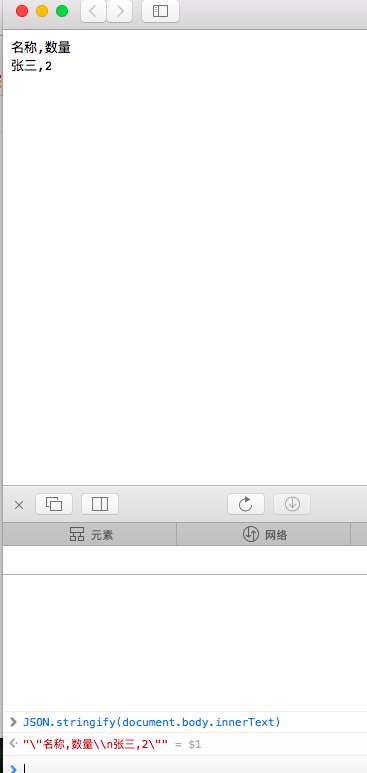前言
将数据报表导出,是web数据报告展示常用的附带功能。通常这种功能都是用后端开发人员编写的。今天我们主要讲的是直接通过前端js将数据导出Excel的CSV格式的文件。
原理
首先在本地用Excel新建一个test.csv的文件 ===> 随便填写一些数据,保存并用Safari浏览打开该文件 ===> 打开浏览器的开发者工具,执行JSON.stringify(document.body.innerText);,我们得到结果如下图:
从图中,可以看出:
- CSV文件格式单元格之间是通过
,隔开的 - CSV文件格式里,换行是通过
\n实现的
从上面两条结论,我们只有把相应的数据转换成,和\n就可以了。但其实真正的答案应该是把相应的数据转换成,和\r\n。
为什么会这样?且让我一一道来:
我们在编辑Excel文件时,当编辑完成当前单元格时,想要编辑下一行紧挨着的单元格,按一下Enter键就可以。而Enter键在js字符串中是用\r表示的。那是不是吧\n替换成\r就可以了呢?
其实不可以,因为涉及到操作系统的问题:
- 在Windows系统中,标准模式采用的是
\r\n匹配Enter键 - 在mac系统中,用
\r匹配Enter键 - 在Linux系统中,用
\n匹配Enter键
所以,最最最最终终终的结论是:
- 将相应的数据转换成
,和\r\n,即:名称,熟练\r\n张三,2 - 由于单元格之间使用
,隔开,所以不支持单元格的合并行、合并列,其实这句话有点多余,CSV格式的文件本身就不支持单元格的合并列和行
实现方式
在编写代码之前,我们先来看一下具体数据和样式。假如当前的JSON数据是这样的
[
{name: '张三', amont: '323433.56', proportion: 33.4},
{name: '李四', amont: '545234.43', proportion: 55.45}
]数据报告展示样式如下:
| 姓名 | 金额 | 占比 |
|---|---|---|
| 张三 | 323,433.56 | 33.40% |
| 李四 | 545,234.43 | 55.45% |
那如何使得导出的数据与展示的保持一致呢?
答案是:
- 把要展示的表头文字也进行处理
- 遍历取对应的key值
- 设置formatter回调处理的当前值的函数
由此我们得到如下代码:
var JSonToCSV = {
/*
* obj是一个对象,其中包含有:
* ## data 是导出的具体数据
* ## fileName 是导出时保存的文件名称 是string格式
* ## showLabel 表示是否显示表头 默认显示 是布尔格式
* ## columns 是表头对象,且title和key必须一一对应,包含有
title:[], // 表头展示的文字
key:[], // 获取数据的Key
formatter: function() // 自定义设置当前数据的 传入(key, value)
*/
setDataConver: function(obj) {
var data = obj['data'],
ShowLabel = typeof obj['showLabel'] === 'undefined' ? true : obj['showLabel'],
fileName = (obj['fileName'] || 'UserExport') + '.csv',
columns = obj['columns'] || {
title: [],
key: [],
formatter: undefined
};
var ShowLabel = typeof ShowLabel === 'undefined' ? true : ShowLabel;
var row = "", CSV = '', key;
// 如果要现实表头文字
if (ShowLabel) {
// 如果有传入自定义的表头文字
if (columns.title.length) {
columns.title.map(function(n) {
row += n + ',';
});
} else {
// 如果没有,就直接取数据第一条的对象的属性
for (key in data[0]) row += key + ',';
}
row = row.slice(0, -1); // 删除最后一个,号,即a,b, => a,b
CSV += row + '\r\n'; // 添加换行符号
}
// 具体的数据处理
data.map(function(n) {
row = '';
// 如果存在自定义key值
if (columns.key.length) {
columns.key.map(function(m) {
row += '"' + (typeof columns.formatter === 'function' ? columns.formatter(m, n[m]) || n[m] : n[m]) + '",';
});
} else {
for (key in n) {
row += '"' + (typeof columns.formatter === 'function' ? columns.formatter(key, n[key]) || n[key] : n[key]) + '",';
}
}
row.slice(0, row.length - 1); // 删除最后一个,
CSV += row + '\r\n'; // 添加换行符号
});
if(!CSV) return;
this.SaveAs(fileName, CSV);
},
SaveAs: function(fileName, csvData) {
// console.log(fileName, csvData);
}
};然后我们分别测试了如下数据:
JSonToCSV.setDataConver({
data: [
{name: '张三', amont: '323433.56', proportion: 33.4},
{name: '李四', amont: '545234.43', proportion: 55.45}
],
fileName: 'test',
columns: {
title: ['姓名', '金额', '占比'],
key: ['name', 'amont', 'proportion'],
formatter: function(n, v) {
if(n === 'amont' && !isNaN(Number(v))) {
v = v + '';
v = v.split('.');
v[0] = v[0].replace(/(\d)(?=(?:\d{3})+$)/g, '$1,'); // 千分位的设置
return v.join('.');
}
if(n === 'proportion') return v + '%';
}
}
});到此,数据转换完毕
下载方式
由于浏览器之间的差异,尤其是IE,所以不同的浏览器下载的方式也不一样,如Chrome和Firefox都支持a标签设置download属性和href值,然后调用a的click方法即可下载,IE既不支持adownload属性也不允许调用a的click方法。代码如下:
var a = document.querySelector('a');
a.click(); // 在这里 IE是拒绝执行的,会提示权限问题那么对于支持a的download属性的,直接设置download属性值和href值,具体代码如下:
Chrome、Firefox等浏览器的的下载方式
SaveAs: function(fileName, csvData) {
var bw = this.browser();
if(!bw['edge'] || !bw['ie']) {
var alink = document.createElement("a");
alink.id = "linkDwnldLink";
alink.href = this.getDownloadUrl(csvData);
document.body.appendChild(alink);
var linkDom = document.getElementById('linkDwnldLink');
linkDom.setAttribute('download', fileName);
linkDom.click();
document.body.removeChild(linkDom);
}
},
getDownloadUrl: function(csvData) {
var _utf = "\uFEFF"; // 为了使Excel以utf-8的编码模式,同时也是解决中文乱码的问题
return 'data:attachment/csv;charset=utf-8,' + _utf + encodeURIComponent(csvData);
},
browser: function() {
var Sys = {};
var ua = navigator.userAgent.toLowerCase();
var s;
(s = ua.indexOf('edge') !== - 1 ? Sys.edge = 'edge' : ua.match(/rv:([\d.]+)\) like gecko/)) ? Sys.ie = s[1]:
(s = ua.match(/msie ([\d.]+)/)) ? Sys.ie = s[1] :
(s = ua.match(/firefox\/([\d.]+)/)) ? Sys.firefox = s[1] :
(s = ua.match(/chrome\/([\d.]+)/)) ? Sys.chrome = s[1] :
(s = ua.match(/opera.([\d.]+)/)) ? Sys.opera = s[1] :
(s = ua.match(/version\/([\d.]+).*safari/)) ? Sys.safari = s[1] : 0;
return Sys;
}虽然看起来是可以了,但还是有问题。什么问题呢?
就是当数据量大的时候,比如几千条甚至几万条,在数据转换的时候,href的数值自然也就长了。若是超过浏览器自身限制的最大长度,会导致下载失败。具体每个浏览器之前URL最大长度限制如下(HTTP协议并没有限制URL的长度):
| 浏览器 | 最大长度(字符数) | 备注 |
|---|---|---|
| IE | 2083 | 如果超过这个数字,提交按钮没有任何反应 |
| Firefox | 65,536 | - |
| Chrome | 8,182 | - |
| Safari | 80,000 | - |
| Opera | 190,000 | - |
所以我们这里借助 Blob(Blob传送门)来将转换好的数据进行处理,代码如下:
getDownloadUrl: function(csvData) {
var _utf = "\uFEFF"; // 为了使Excel以utf-8的编码模式,同时也是解决中文乱码的问题
if (window.Blob && window.URL && window.URL.createObjectURL) {
var csvData = new Blob([_utf + csvData], {
type: 'text/csv'
});
return URL.createObjectURL(csvData);
}
// return 'data:attachment/csv;charset=utf-8,' + _utf + encodeURIComponent(csvData);
}我们在查看href值为:blob:http://127.0.0.1:3000/9715ca8a-bb9a-4b0c-8546-9bd13e8f0b69。
这样不管几万条还是几十万条数据都可以下载的
这里涉及到的知识点:encodeURIComponent、URL.createObjectURL
到这里,Chrome、Firefox等浏览器解决了。
IE10~Edge浏览的下载方式
IE10~Edge等浏览器调用windows.navigator.msSaveBlob实现保存文件,msSaveBlob是IE10~Edge的私有方法。
所以SaveAs代码改写如下:
SaveAs: function(fileName, csvData) {
var bw = this.browser();
if(!bw['edge'] || !bw['ie']) {
var alink = document.createElement("a");
alink.id = "linkDwnldLink";
alink.href = this.getDownloadUrl(csvData);
document.body.appendChild(alink);
var linkDom = document.getElementById('linkDwnldLink');
linkDom.setAttribute('download', fileName);
linkDom.click();
document.body.removeChild(linkDom);
}
else if(bw['ie'] >= 10 || bw['edge'] == 'edge') {
var _utf = "\uFEFF";
var _csvData = new Blob([_utf + csvData], {
type: 'text/csv'
});
navigator.msSaveBlob(_csvData, fileName);
}
}IE9下载方式
IE9使用execCommand方法来保存csv文件,SaveAs改写如下:
SaveAs: function(fileName, csvData) {
var bw = this.browser();
if(!bw['edge'] || !bw['ie']) {
var alink = document.createElement("a");
alink.id = "linkDwnldLink";
alink.href = this.getDownloadUrl(csvData);
document.body.appendChild(alink);
var linkDom = document.getElementById('linkDwnldLink');
linkDom.setAttribute('download', fileName);
linkDom.click();
document.body.removeChild(linkDom);
}
else if(bw['ie'] >= 10 || bw['edge'] == 'edge') {
var _utf = "\uFEFF";
var _csvData = new Blob([_utf + csvData], {
type: 'text/csv'
});
navigator.msSaveBlob(_csvData, fileName);
}
else {
var oWin = window.top.open("about:blank", "_blank");
oWin.document.write('sep=,\r\n' + csvData);
oWin.document.close();
oWin.document.execCommand('SaveAs', true, fileName);
oWin.close();
}
}所以最终代码整体如下(也可以访问我的GitHub下载最新的js文件):
var JSonToCSV = {
/*
* obj是一个对象,其中包含有:
* ## data 是导出的具体数据
* ## fileName 是导出时保存的文件名称 是string格式
* ## showLabel 表示是否显示表头 默认显示 是布尔格式
* ## columns 是表头对象,且title和key必须一一对应,包含有
title:[], // 表头展示的文字
key:[], // 获取数据的Key
formatter: function() // 自定义设置当前数据的 传入(key, value)
*/
setDataConver: function(obj) {
var bw = this.browser();
if(bw['ie'] < 9) return; // IE9以下的
var data = obj['data'],
ShowLabel = typeof obj['showLabel'] === 'undefined' ? true : obj['showLabel'],
fileName = (obj['fileName'] || 'UserExport') + '.csv',
columns = obj['columns'] || {
title: [],
key: [],
formatter: undefined
};
var ShowLabel = typeof ShowLabel === 'undefined' ? true : ShowLabel;
var row = "", CSV = '', key;
// 如果要现实表头文字
if (ShowLabel) {
// 如果有传入自定义的表头文字
if (columns.title.length) {
columns.title.map(function(n) {
row += n + ',';
});
} else {
// 如果没有,就直接取数据第一条的对象的属性
for (key in data[0]) row += key + ',';
}
row = row.slice(0, -1); // 删除最后一个,号,即a,b, => a,b
CSV += row + '\r\n'; // 添加换行符号
}
// 具体的数据处理
data.map(function(n) {
row = '';
// 如果存在自定义key值
if (columns.key.length) {
columns.key.map(function(m) {
row += '"' + (typeof columns.formatter === 'function' ? columns.formatter(m, n[m]) || n[m] : n[m]) + '",';
});
} else {
for (key in n) {
row += '"' + (typeof columns.formatter === 'function' ? columns.formatter(key, n[key]) || n[key] : n[key]) + '",';
}
}
row.slice(0, row.length - 1); // 删除最后一个,
CSV += row + '\r\n'; // 添加换行符号
});
if(!CSV) return;
this.SaveAs(fileName, CSV);
},
SaveAs: function(fileName, csvData) {
var bw = this.browser();
if(!bw['edge'] || !bw['ie']) {
var alink = document.createElement("a");
alink.id = "linkDwnldLink";
alink.href = this.getDownloadUrl(csvData);
document.body.appendChild(alink);
var linkDom = document.getElementById('linkDwnldLink');
linkDom.setAttribute('download', fileName);
linkDom.click();
document.body.removeChild(linkDom);
}
else if(bw['ie'] >= 10 || bw['edge'] == 'edge') {
var _utf = "\uFEFF";
var _csvData = new Blob([_utf + csvData], {
type: 'text/csv'
});
navigator.msSaveBlob(_csvData, fileName);
}
else {
var oWin = window.top.open("about:blank", "_blank");
oWin.document.write('sep=,\r\n' + csvData);
oWin.document.close();
oWin.document.execCommand('SaveAs', true, fileName);
oWin.close();
}
},
getDownloadUrl: function(csvData) {
var _utf = "\uFEFF"; // 为了使Excel以utf-8的编码模式,同时也是解决中文乱码的问题
if (window.Blob && window.URL && window.URL.createObjectURL) {
var csvData = new Blob([_utf + csvData], {
type: 'text/csv'
});
return URL.createObjectURL(csvData);
}
// return 'data:attachment/csv;charset=utf-8,' + _utf + encodeURIComponent(csvData);
},
browser: function() {
var Sys = {};
var ua = navigator.userAgent.toLowerCase();
var s;
(s = ua.indexOf('edge') !== - 1 ? Sys.edge = 'edge' : ua.match(/rv:([\d.]+)\) like gecko/)) ? Sys.ie = s[1]:
(s = ua.match(/msie ([\d.]+)/)) ? Sys.ie = s[1] :
(s = ua.match(/firefox\/([\d.]+)/)) ? Sys.firefox = s[1] :
(s = ua.match(/chrome\/([\d.]+)/)) ? Sys.chrome = s[1] :
(s = ua.match(/opera.([\d.]+)/)) ? Sys.opera = s[1] :
(s = ua.match(/version\/([\d.]+).*safari/)) ? Sys.safari = s[1] : 0;
return Sys;
}
};
// 测试
JSonToCSV.setDataConver({
data: [
{name: '张三', amont: '323433.56', proportion: 33.4},
{name: '李四', amont: '545234.43', proportion: 55.45}
],
fileName: 'test',
columns: {
title: ['姓名', '金额', '占比'],
key: ['name', 'amont', 'proportion'],
formatter: function(n, v) {
if(n === 'amont' && !isNaN(Number(v))) {
v = v + '';
v = v.split('.');
v[0] = v[0].replace(/(\d)(?=(?:\d{3})+$)/g, '$1,');
return v.join('.');
}
if(n === 'proportion') return v + '%';
}
}
});也可以访问我的GitHub下载最新的js文件